Te dejamos nuestro paso a paso.
Paso 1 y 2
Primero desde su computadora nos dirigimos a Gmail.Luego en la esquina superior derecha, haz clic en Configuración . A continuacion debemos darle click en Ver toda la configuración.
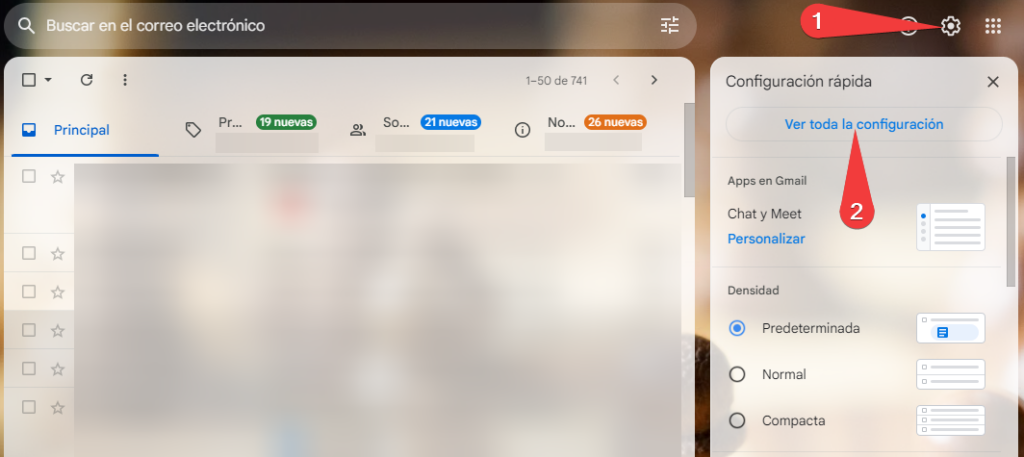
Paso 3
Una vez en la página de configuración busca la pestaña de Cuentas e importación.
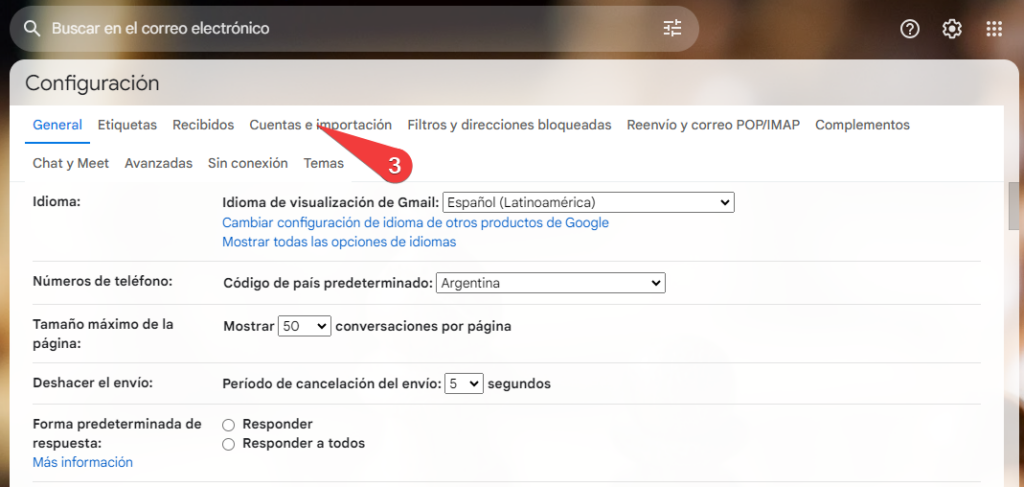
Paso 4
En el apartado Consultar el correo de otras cuentas haces clic en Agregar una cuenta de correo electrónico.
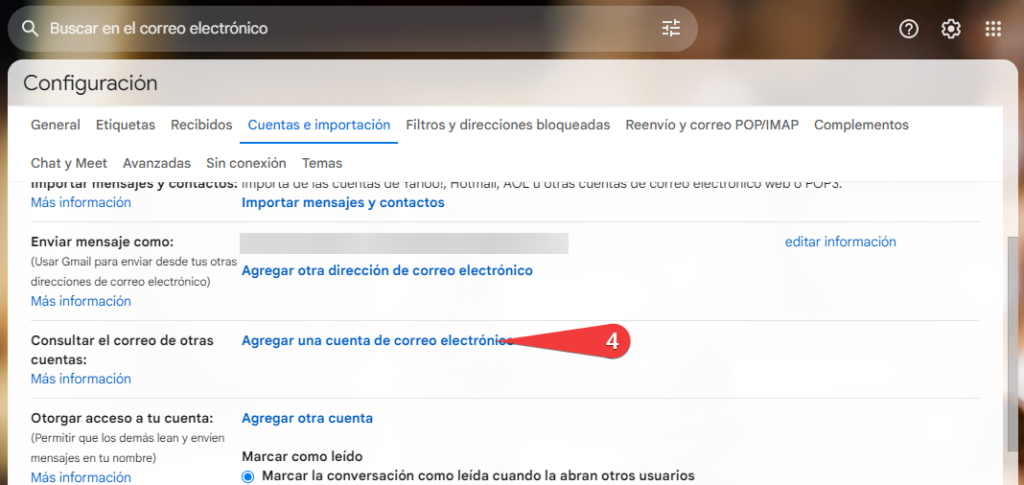
Paso 5
Aquí nos muestra la primera ventana del asistente de configuración. En ella tienes que escribir la dirección del email a vincular.
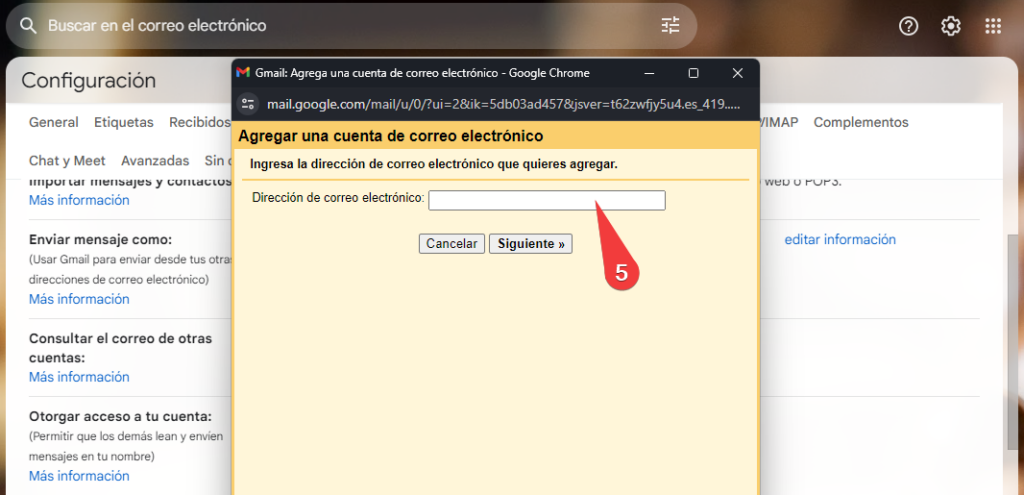
Paso 6
En la ventana que se muestra lo normal es que solo puedas activar la opción Importar correos electrónicos de mi otra cuenta (POP3) y por lo tanto vuelves a hacer clic en Siguiente.
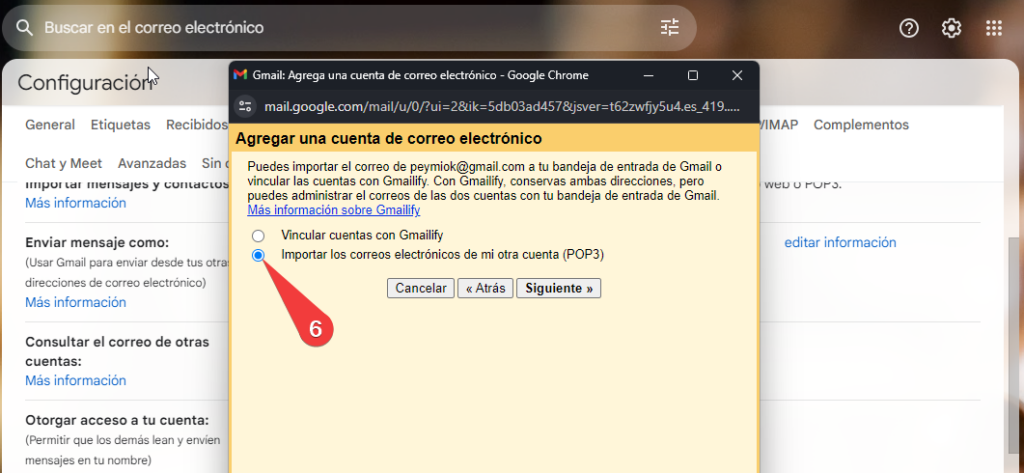
Paso 7
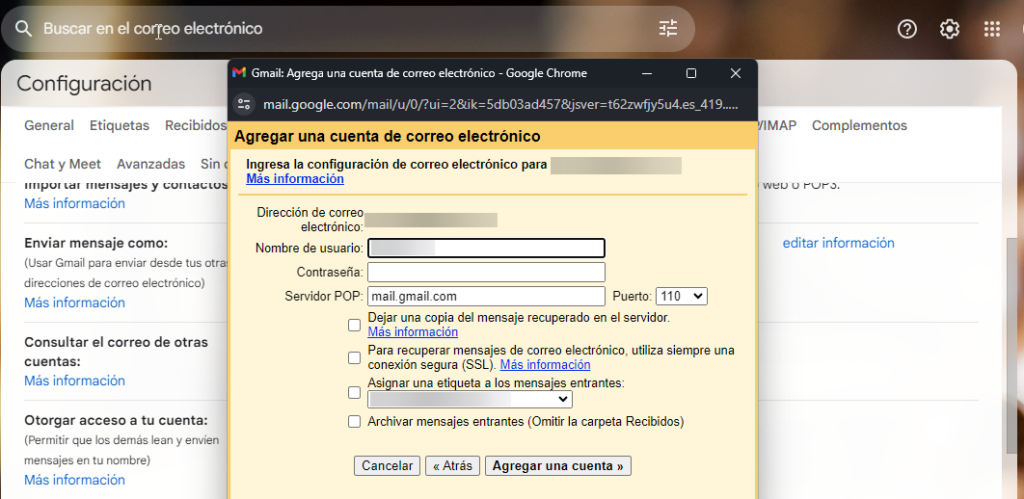
Datos a configurar para la cuenta de correo:
- Nombre de usuario. El nombre de usuario siempre es la dirección de correo electrónico completa.
- Contraseña. La que hayas puesto al crear el correo.
- Servidor POP y el puerto. Siempre puedes usar mail.tudominio.com.
- Puerto: El puerto 110 es el puerto POP3 predeterminado y no está cifrado.El puerto cifrado para POP3 es 995 y funciona a través de TLS / SSL
- Dejar una copia de los mensajes recuperados en el servidor: dejar desmarcada esta casilla. De esta forma se mantendra espacio libre en el hosting.
- Utilizar siempre una conexión segura (SSL) para recuperar mensajes de correo electrónico: debes dejarla marcada.
- Etiquetar los mensajes entrantes: marca esta casilla si quieres distinguir rápidamente en tu bandeja de entrada los mensajes que proceden de esta cuenta.
- Archivar los mensajes entrantes: no la marques.
Ahora Gmail te enviará un código de verificación a la cuenta de correo